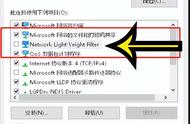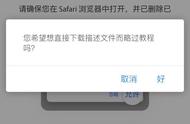9.重启电脑,即可在开始-设置-账户下看到本地账户恢复了管理员权限。


二、如果默认的Administrator管理员账户不存在或无法使用,想要通过安全模式恢复管理员权限就更复杂了。主要有以下几种方式可以尝试:
(1)、原理:
1. 利用系统安装盘或修复USB启动进入修复环境,在FixWin中重建Administrator账户。
2. 如果系统是联网的域环境,可以联系域管理员在域控制器上重置本地Administrator密码。
3. 使用一些第三方Windows密码复原工具,通过破解方式重置本地管理员密码。
4. 如果已经启用了BitLocker磁盘加密,可以使用恢复钥匙暂时解锁系统分区,进而修复管理员账户。
5. 在注册表修改或删除相应键值清除管理员账户的禁用标记。需要注册表编辑知识。
6. 备份系统硬盘数据后做一个完整重装,重新建立管理员账户。
7. 物理更换系统硬盘,安装一个全新的Windows系统。
可以看出如果没有默认管理员账户,恢复过程将会很复杂,需要更高的技术能力或备份支持。
还是建议日常使用要避免删除或禁用唯一的管理员账户,这会带来很大的系统维护困难。一旦出现问题,也比较难以完全修复。
(2)、具体操作步骤:
1. 准备一个Windows系统安装U盘或DVD。
2. 重启计算机,从安装介质启动进入系统修复环境。
3. 在安装向导中选择“修复你的计算机”选项,等待进入修复界面。
4. 在高级选项中选择命令提示符,打开命令提示符窗口。
5. 输入命令:`net user Administrator /active:yes` 激活Administrator账户。
6. 输入命令:`net user Administrator *` 修改Administrator密码。
7. 输入命令:`net localgroup Administrators /add Administrator` 将Administrator账户添加到管理员组。
8. 退出命令提示符,继续游览器修复界面,选择“启动修复”,重启计算机。
9. 在登录界面输入新的Administrator密码,登录系统。
10. 运行网上平民用户账户控制面板,恢复需要的管理员权限用户。
11. 最后重新设置Administrator密码,退出账户,重启登录用户账户。
通过这些步骤,你可以不依赖默认的Administrator账户,用安装盘进入修复环境,重建管理员账户并恢复权限。需要一定的命令行知识。如果在操作中还有任何问题,欢迎随时提问!